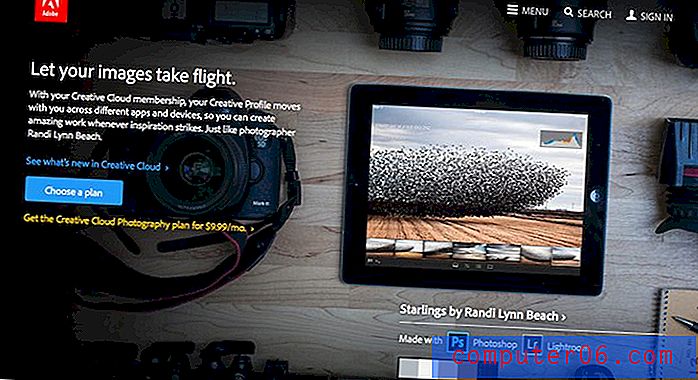Cómo exportar acciones en Photoshop
Las acciones de Photoshop son una gran herramienta para crear y recrear secuencias de ediciones o tareas. Puede guardar acciones para reutilizarlas más tarde e incluso "exportar" acciones para usar en otra computadora. ¡Así es cómo!
Si tiene tareas que realiza regularmente, como ediciones en imágenes o recortar y guardar en una determinada ubicación, las acciones pueden salvarle la vida.
Aquí, veremos cómo crear acciones de exportación en Photoshop con una guía paso a paso. Esta es una excelente manera de mover acciones de Photoshop entre computadoras, o para compartirlas con otras personas en línea.
Explore las acciones de Photoshop
Cómo exportar acciones de Photoshop
Una vez que haya creado una acción de Photoshop que desea exportar para usar en otra ubicación (o para empaquetar y vender en un mercado en línea), debe guardar el archivo como el tipo adecuado para su uso posterior.
Exportar una acción de Photoshop es solo una cuestión de guardar la acción con el tipo de archivo adecuado y moverla a una ubicación donde pueda encontrarla para su uso posterior.
Paso 1: abra el Panel de acciones

Comience abriendo el panel Acciones en Photoshop para acceder fácilmente a todas las herramientas de acciones.
Navegue hasta el menú Ventana y seleccione Acciones.
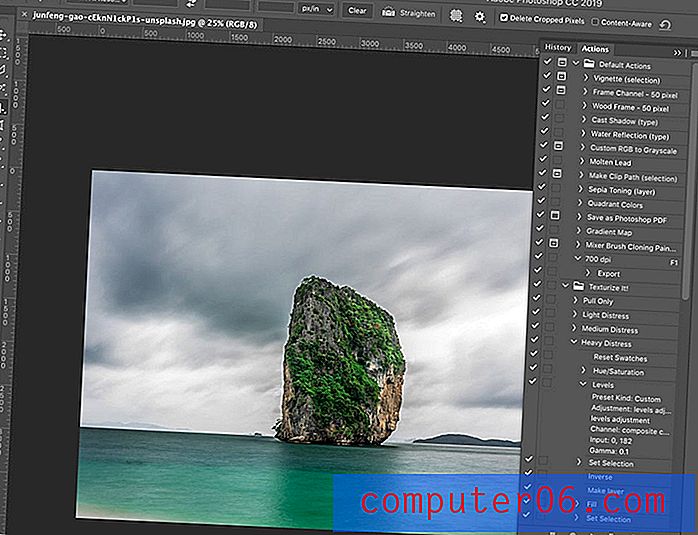
Esto abre un panel que muestra todas las acciones de Photoshop disponibles y le permite crear y guardar nuevas acciones.
Paso 2: Seleccione la acción que desea exportar
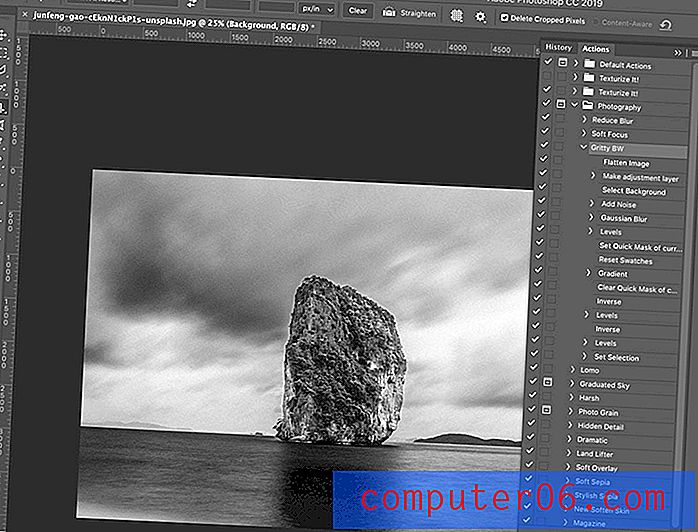
Antes de exportar una acción, siempre es una buena idea ejecutarla y asegurarse de que sea la que desea. (Aquí, se utilizó una acción de filtro de fotos en blanco y negro).
Seleccione y ejecute la acción de la lista en el panel de acciones. Todas las acciones guardadas y cargadas aparecerán en esta ubicación.
Cuando se registra una nueva acción, se guarda un archivo .atn en las carpetas del sistema de Photoshop de forma predeterminada.
- Mac: Aplicaciones / Adobe Photoshop / Presets / Actions
- Windows: C: / Usuarios / Nombre de usuario / AppData / Roaming / Adobe / Adobe Photoshop / Presets / Actions
Paso 3: copia la acción
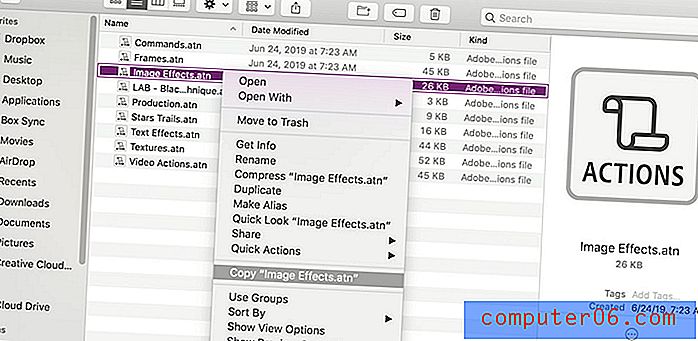
Navegue a la carpeta de acciones en su computadora, utilizando las ubicaciones anteriores y seleccione la acción que desea "exportar".
Copia el archivo. (Esto se recomienda sobre moverlo para que aún pueda usar la acción la próxima vez que abra Photoshop).
Pegue el archivo .atn en una ubicación fácil de encontrar, como su escritorio.
Paso 4: compartir para exportar
Todo lo que tiene que hacer ahora para exportar el nuevo archivo es guardarlo o arrastrarlo y soltarlo en la ubicación donde lo usará a continuación, como una unidad compartida.
A partir de ahí, probablemente debería colocar la acción en la carpeta Acciones de su computadora para facilitar su uso más adelante. (Este es el mismo lugar donde Photoshop los guarda de forma predeterminada, como se indicó en el Paso 2).
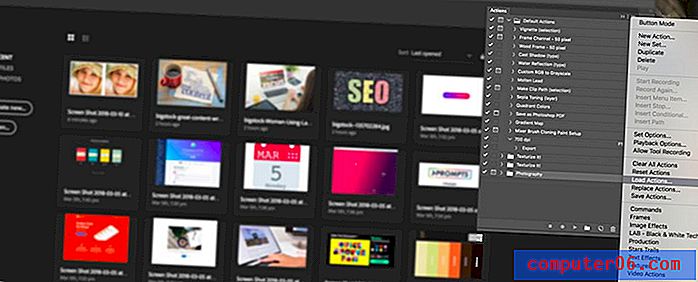
Luego puede importar la acción para usar en Photoshop en esa computadora. Para hacer esto, seleccione Cargar acciones en el panel Acciones y navegue hasta la acción guardada y selecciónela.
Conclusión
¿Desea obtener más información sobre cómo usar y las acciones de Photoshop y encontrar algunas opciones para acelerar sus flujos de trabajo? Tenemos toda una función dedicada a las acciones de Photoshop aquí.
La guía incluye todo lo que necesita saber sobre cómo usar, guardar y encontrar las mejores acciones de Photoshop para sus proyectos.